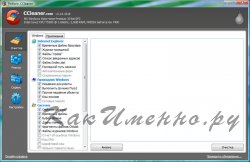В процессе эксплуатации компьютера он неизбежно заполняется как нужными для повседневной работы файлами, так и бесполезными, которыми пользователь, или операционная система уже никогда не воспользуются. Если вы постоянно сталкиваетесь с проблемой нехватки места на жестком диске, или установили на свой компьютер SSD-диск, то периодически будете решать вопрос, как очистить компьютер от ненужных файлов.
- Удаление ненужных личных файлов.
- Удаление ненужных системных файлов, образующихся в процессе работы операционной системы.
Как очистить компьютер от ненужных личных файлов?
Лучший способ удалить ненужные личные файлы — это сначала вынести все нажитое непосильным трудом, то есть файлы из гаража (точнее компьютера) и заносить туда после этого только то, что действительно нужно. Для этого запишите абсолютно все личные данные на DVD-диск(и), съемный Flash-накопитель или внешний жесткий диск. После этого удалите их с жесткого диска компьютера.
Начните выполнение повседневных задач на чистом компьютере. Если обнаружите, что часто обращаетесь к какому-то файлу или папке на внешнем носителе, то перенесите их на компьютер.
Только данный способ обеспечит вам максимальную очистку компьютера от личных данных. Если вы начнете решать удалять ли с диска данный конкретный файл (папку) или нет, то найдете тысячу причин, чтобы его оставить.
Как удалить ненужные системные файлы?
Для этой цели можно использовать как встроенную в Windows утилиту очистки диска, так и различные сторонние программы. Очистить компьютер от ненужных файлов стандартной утилитой Windows можно следующим способом.
- Запустите утилиту «Очистка диска». Открыть ее можно перейдя по следующему пути «Пуск» - «Все программы» - «Стандартные» - «Служебные».
- В появившемся окне параметров очистки диска выберите для каких файлов вы хотели бы выполнить очистку: только для ваших, или для всех файлов пользователей на данном компьютере.
- Программа очистки оценит объем место, которое она сможет освободить на жестком диске компьютера и выведет окно итогового отчета.
- В окне данного отчета с названием «Очистка диска (С:)» отметьте галочками пункты для очистки и нажмите кнопку «Ок».
- Дождитесь окончания процесса удаления.
Среди сторонних программ для очистки компьютера от ненужных файлов есть замечательная бесплатная программа Ccleaner. Она выполняет работу по очистке диска гораздо лучше и качественнее стандартной утилиты Windows. Для очистки с ее помощью компьютера от ненужных файлов сделайте следующее.
- Скачайте с официального сайта Ccleaner http://www.piriform.com/ и установите его на компьютер.
- После установки запустите программу. Сделать это можно двумя путями: двойным кликом мышки по ярлыку программы на рабочем столе, или правым кликом мыши по корзине Windows и последующим выбором пункта «Запустить Ccleaner» в появившемся меню.
- После запуска откроется основное окно программы, в котором при необходимости можно уточнить установкой соответствующих галочек очищаемые компоненты и приложения Windows, а можно оставить то, что по умолчанию предложено к удалению.
- Нажмите кнопку «Анализ». Дождитесь окончания процесса анализа.
- Когда анализ будет завершен, Ccleaner выведет отчет с указанием того, сколько места освободиться на диске после очистки.
- Кликните по кнопке «Очистка».
- В появившемся контрольном окне, запрашивающем ваше разрешение на продолжение удаления нажмите кнопку «Ок» и дождитесь окончания процесса удаления файлов.
После глобальной очистки компьютера от ненужных файлов будет полезно сделать дефрагментацию жесткого диска, если вы пользуетесь обычными жесткими дисками, а не их SSD-аналогами.